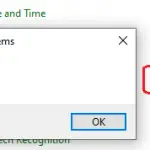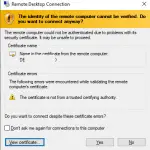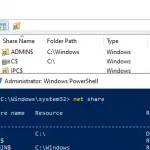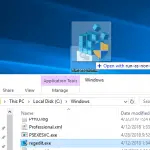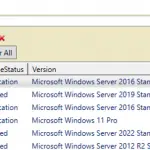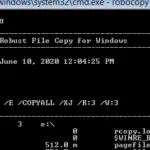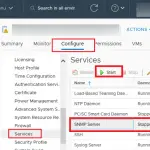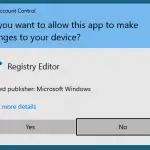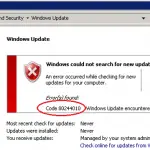Todas las versiones de Windows Server admiten la capacidad de ejecutar funciones integradas servidor TFTP. Aunque no hay una función o servicio dedicado del servidor TFTP (no lo busque en la sección FTP de su servidor IIS), esta característica, como en Windows Server 2003, es parte de los Servicios de implementación de Windows (WDS). El servicio TFTP opera dentro del proceso WDS svchost.exe.
TFTP (Protocolo trivial de transferencia de archivos) es un protocolo de transferencia de archivos simplificado que ofrece una manera fácil de descargar y cargar archivos. Por regla general, TFTP se utiliza en sistemas de arranque PXE (arranque de red, estaciones de trabajo sin disco, etc.), configuraciones de equipos de red de importación/exportación y algunas otras tareas específicas. Este protocolo no tiene medios de seguridad, autenticación o gestión. Su principal ventaja es la fácil implementación del lado del cliente y el alto rendimiento cuando se transfieren archivos grandes. El protocolo utiliza UDP Puerto 69.
Nota. Las características del servidor TFTP de Microsoft están bastante limitadas, pero son suficientes para usar el arranque PXE. En particular, los clientes solo pueden leer datos de dicho servidor TFTP, pero la escritura no está disponible.
Para instalar el servicio TFTP en Windows Server 2012 R2, inicie Administrador del servidor y seleccione Servicios de implementación de Windows rol usando Añadir roles y características Wiazrd.
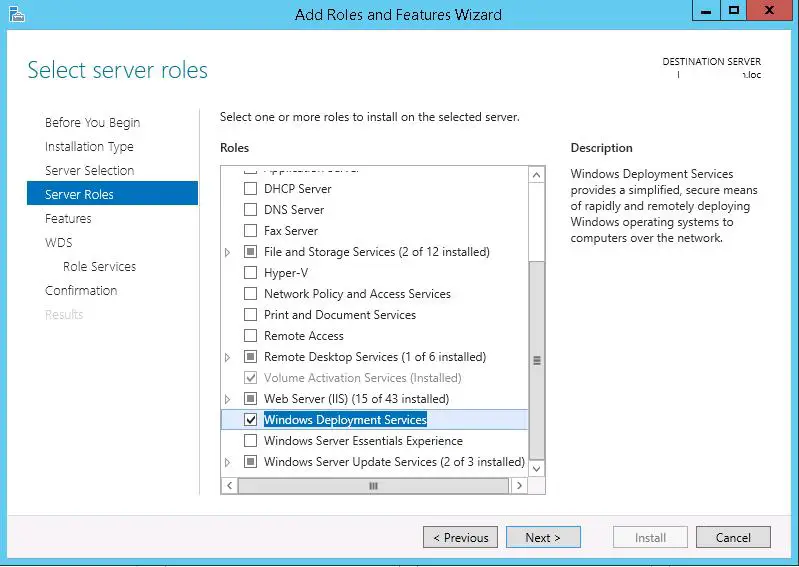
En el siguiente paso, seleccione solo Servidor de transporte en los componentes de la función WDS y desmarque Servidor de implementación.
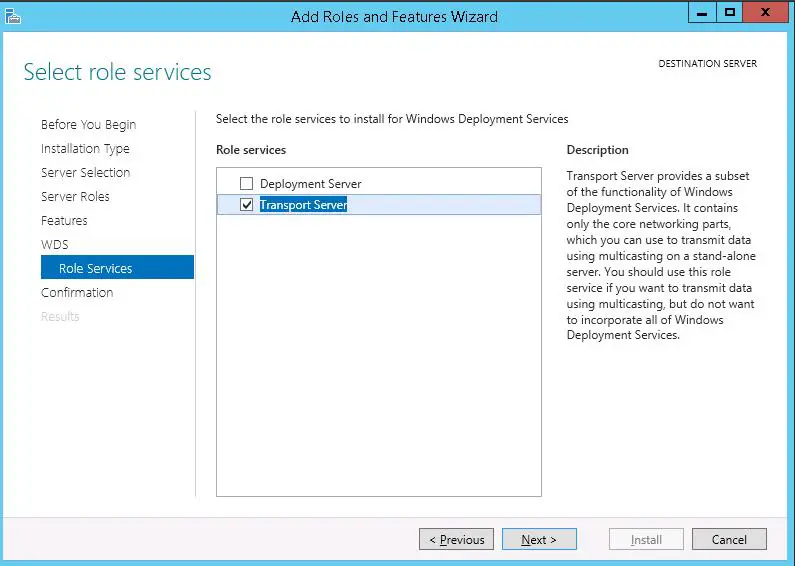
Después de instalar el rol, cree un directorio, que será un directorio raíz del servidor TFTP, por ejemplo, C:tftp.
Luego, usando el Editor del Registro en HKLMSISTEMACurrentControlSetserviciosWDSServerProveedoresWDSTFTP crear un nuevo parámetro de cadena con el nombre Carpeta raíz y el valor que contiene la ruta al directorio raíz creado anteriormente.
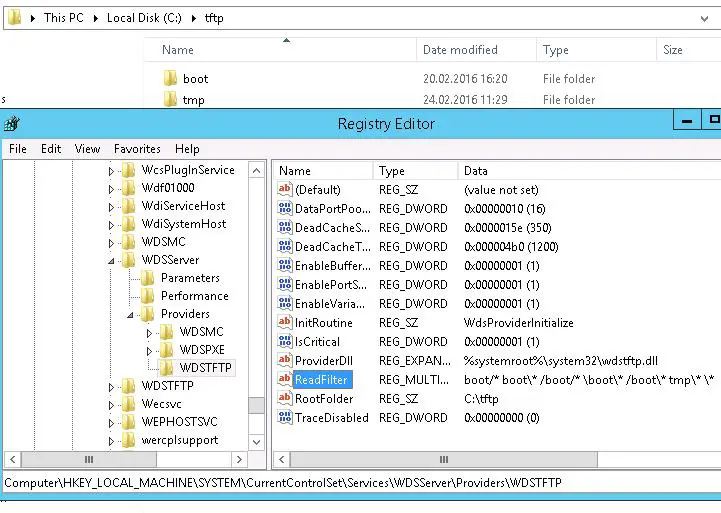
Presta atención al valor de LeerFiltro parámetro. Por defecto, permite descargar archivos sólo desde bota y tmp directorios. Si necesita la oportunidad de descargar archivos desde la raíz u otras carpetas, cambie el LeerFiltro valor a *.
Inicie WDS con el siguiente comando:
WDSUTIL /Start-TransportServer
Propina. Para iniciar automáticamente el servicio, cambie el tipo de inicio de los Servicios de implementación de Windows a Auto usando services.msc o el símbolo del sistema:
set-service WDSServer -StartupType Automatic
En el Firewall de Windows, aparecerá una regla que permite el tráfico entrante al puerto UDP 69 (el servicio responde desde cualquier puerto superior al 1023). Algunos antivirus pueden bloquear el puerto 69 (McAffee Enterprise lo hace).
Así que ha configurado su servidor TFTP.
Para probar el servidor TFTP, necesitará el cliente TFTP. Se puede instalar utilizando el Administrador del servidor, en el que selecciona Cliente TFTP.
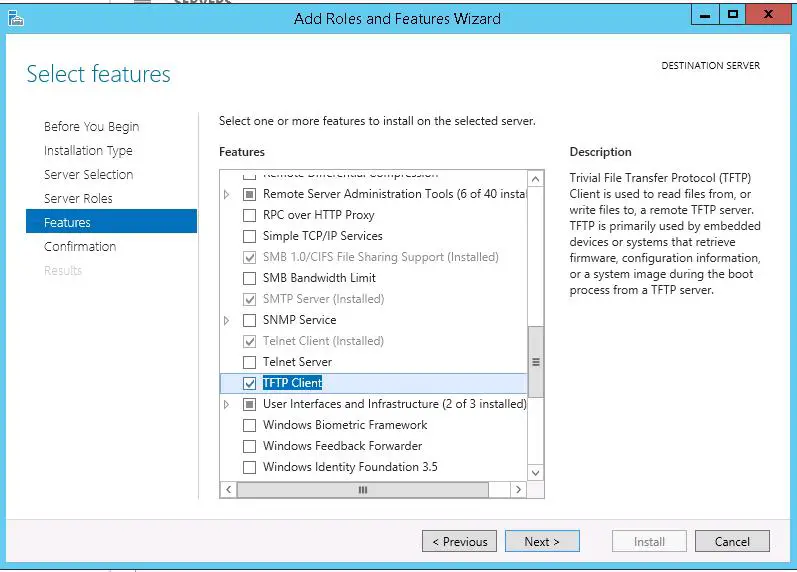
Intentemos conectarnos al servidor TFTP implementado localmente y descargar el archivo test.zip.
Puede descargar el archivo usando este comando:
tftp –i localhost GET tmptest.zip C:temptest.zip
En teoría, debería, pero en la práctica recibí el siguiente error después de ejecutar el último comando:
Solicitud de conexión fallida

Al iniciar o reiniciar Windows Deployment Services Server, el siguiente evento de WDSTFTP servicio y EventID 259 apareció en el registro de la aplicación:
La carpeta raíz del servidor TFTP de implementación de Windows no está configurada. Información de error: 0x2
Para hacer funcionar el servidor TFTP, tuve que instalar el componente del rol WDS -> Servicio de implementación y eliminarlo de una vez. Después de instalarlo, cambié el valor de RootFolder de C:RemoteInstall a c:tftp. Luego traté de descargar el archivo de nuevo.
PS C:temp> tftp -i localhost get boottest.zip
¡Éxito!
![]()
Hemos considerado cómo implementar un servidor TFTP en Windows Server 2012 fácilmente sin herramientas de terceros. Las funciones de este tipo de servidor se verán afectadas, por lo que en instalaciones más complicadas son preferibles las implementaciones de servidor TFTP alternativas, por ejemplo, tftpd32.
Artículos Interesantes
Contenido